Lokale gebruikers en groepen ontbreken in Computerbeheer
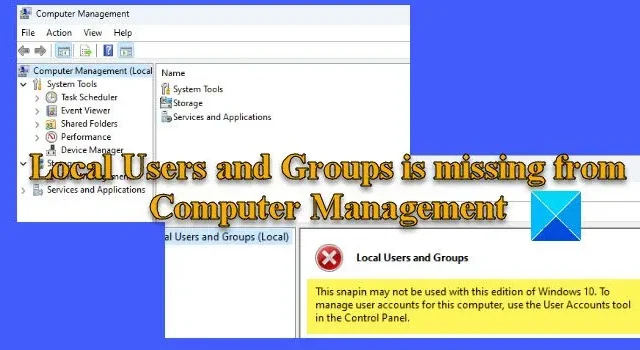
Als de optie Lokale gebruikers en groepen ontbreekt in de computerbeheerconsole op uw Windows 11/10-pc, volgen hier enkele suggesties om u te helpen het probleem op te lossen.
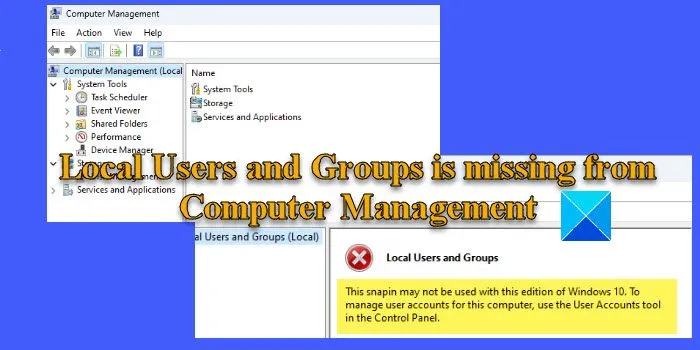
Een paar gebruikers hebben gemeld dat ze de map Lokale gebruikers en groepen onder Computerbeheer op hun systeem niet kunnen zien. De lijst met gebruikers en groepen verdwijnt in de map of de map zelf verdwijnt. Sommige gebruikers kwamen ook een bericht tegen tijdens het openen van de map met behulp van standaard beheertools. Het bericht luidt:
Deze module mag niet worden gebruikt met deze editie van Windows. Om gebruikersaccounts voor deze computer te beheren, gebruikt u het hulpmiddel Gebruikersaccounts in het Configuratiescherm.
Als de afwezigheid van lokale gebruikers en groepen op uw Windows 11/10-pc u in verwarring brengt, lees dan dit bericht om de mogelijke oorzaken en oplossingen te kennen.
Lokale gebruikers en groepen ontbreken in Computerbeheer
Lokale gebruikers en groepen is een geavanceerd hulpmiddel waarmee beheerders gebruikersaccounts en hun respectievelijke groepslidmaatschappen op een lokale computer kunnen beheren. Als Lokale gebruikers en groepen niet wordt weergegeven in Computerbeheer op uw Windows 11/10-pc, gebruikt u deze oplossingen om het probleem op te lossen:
- Controleer de Windows-editie die u gebruikt.
- Draai de laatste update terug.
- Gebruik de opdrachtprompt.
- Download lusrmgr.exe van GitHub.
Laten we dit in detail bekijken.
1] Controleer de Windows-editie die u gebruikt
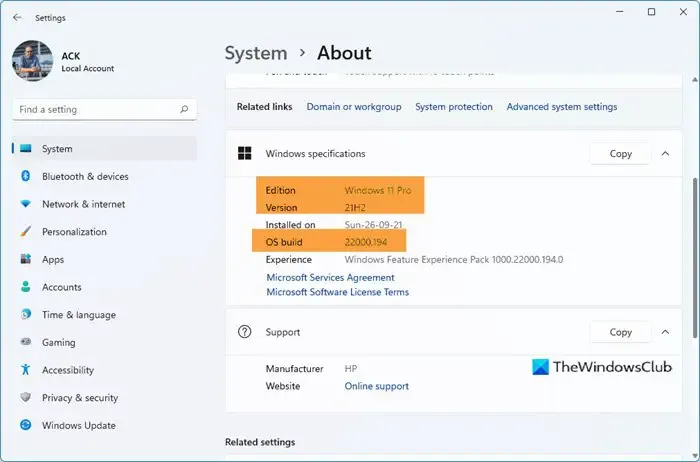
De optie Lokale gebruikers en groepen is beschikbaar in de Windows Pro-, Enterprise- en Server-edities . Windows 11 Home bevat de tool niet. Zorg er dus voor dat u de editie van Windows verifieert die op uw systeem is geïnstalleerd. Als u de Home-editie heeft, kunt u overwegen om te upgraden naar de Pro-editie om geavanceerde gebruikers- en groepsbeheermogelijkheden te krijgen.
Ga naar Instellingen > Systeem > Activering > Upgrade uw editie van Windows . Klik op de knop Open Store naast de optie Upgrade in de Microsoft-app om de Pro-editie van Windows aan te schaffen.
2] Draai de laatste update terug
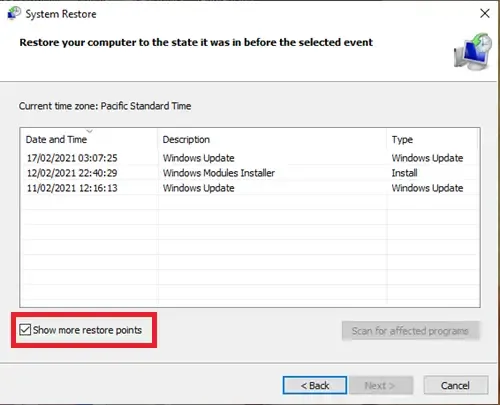
Als de gebruikerslijst onder de optie Lokale gebruikers en groepen is verdwenen na het installeren van een bepaalde update, kan het probleem mogelijk worden opgelost door terug te keren naar een eerdere systeemstatus.
Typ Systeemherstel in de Windows-zoekbalk en selecteer Een herstelpunt maken in de lijst met resultaten die verschijnen.
Klik op de knop Systeemherstel onder het tabblad Systeembeveiliging . Klik vervolgens op de knop Volgende in de wizard Systeemherstel. Schakel het selectievakje Meer herstelpunten weergeven in en selecteer een herstelpunt voordat het probleem zich voordeed. Klik op Volgende en vervolgens op Voltooien om het proces te starten.
Uw systeem wordt opnieuw opgestart om de wijzigingen toe te passen. Als het probleem zich blijft voordoen, gebruikt u alternatieve methoden om gebruikers en groepen op uw Windows-pc te beheren, zoals uitgelegd in de volgende secties.
3] Gebruik de opdrachtprompt
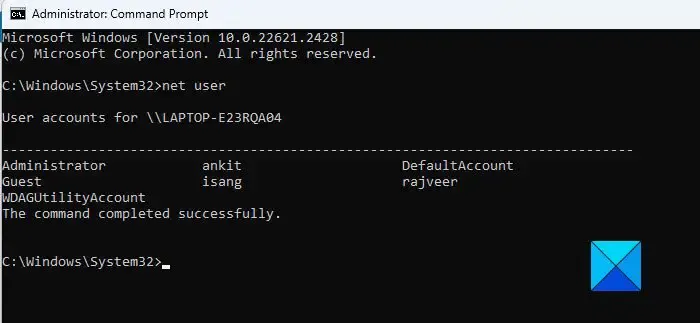
U kunt de opdrachtprompt gebruiken om lokale gebruikers en groepen op een Windows-pc te openen en te beheren.
Om de lijst met gebruikers te bekijken , typt u de volgende opdracht en drukt u op Enter:
net user
Om een gebruiker aan te maken , typt u de volgende opdracht en drukt u op Enter:
net user [username] [password] /add
Om een gebruiker aan een lokale groep toe te voegen , typt u de volgende opdracht en drukt u op Enter:
net localgroup [groupname] [username] /add
Om een gebruiker te verwijderen , typt u de volgende opdracht en drukt u op Enter:
net localgroup [groupname] [username] /delete
Om het wachtwoord van een gebruiker te wijzigen , typt u de volgende opdracht en drukt u op Enter:
net user [username] [newpassword]
4] Download lusrmgr.exe van GitHub
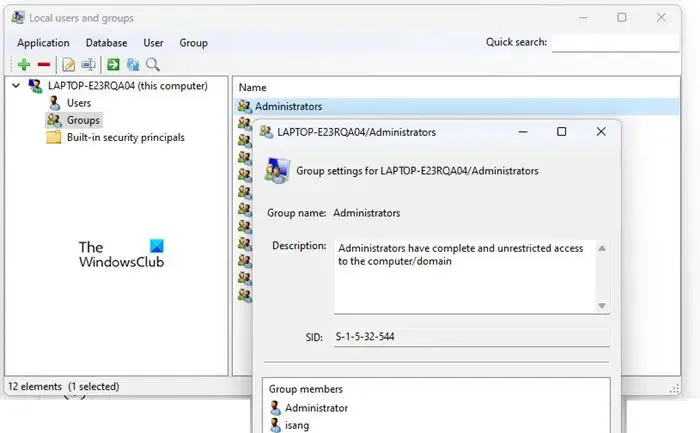
Er is een open-sourceproject van derden op GitHub dat probeert een deel van de functionaliteit van de tool Lokale gebruikers en groepen te repliceren. U kunt deze tool op uw pc downloaden om toegang te krijgen tot lokale gebruikers en groepen.
Open uw browser en bezoek de downloadpagina van lusrmgr.exe op GitHub. Blader omlaag naar het gedeelte Downloaden en klik op de link Nieuwste versie downloaden . Klik op de knop Ja in de UAC-prompt om de tool te starten.
Afgezien van het bovenstaande kunt u tools van derden, zoals Quick User Manager, gebruiken om lokale gebruikers op uw Windows 11/10-pc te beheren.
Dat is het! Ik hoop dat je dit nuttig vindt.
Hoe voeg ik een lokale gebruiker toe aan computerbeheer?
Druk op Win+X en selecteer Computerbeheer in het Power User-menu. Navigeer in het venster Computerbeheer naar Systeemwerktuig > Lokale gebruikers en groepen . Klik om de sectie uit te vouwen. Klik met de rechtermuisknop op de map Gebruikers en selecteer Nieuwe gebruiker . Vul de vereiste gegevens in het venster Nieuwe gebruiker in en klik op de knop Aanmaken .
Hoe krijg ik lokale gebruikers met cmd?
Druk op Win+R en typ cmdin het dialoogvenster Uitvoeren . Klik op OK om het opdrachtpromptvenster te openen. Typ net userhet opdrachtpromptvenster en druk op Enter . Er wordt een lijst met alle lokale gebruikersaccounts op uw computer weergegeven. Om specifieke informatie over een bepaalde gebruiker te vinden, voert u de net useropdracht uit, gevolgd door de username.



Geef een reactie